
Es ist nicht ungewöhnlich, dass Internetdienstanbieter die Datenmenge, die Heimanwendern angeboten wird, begrenzen, um sie dazu zu bringen, mehr Geld für mehr Bandbreite zu zahlen. Wenn Sie sich innerhalb dieser künstlichen Einschränkungen befinden, die von Ihrem ISP festgelegt wurden, müssen Sie genau beobachten, was Sie online tun. Hier sind einige Tipps, um Sie unter Ihrer Obergrenze und frei von Überkosten zu halten.
Verstehen, was Daten verwendet
Der erste Schritt, um Ihre Datennutzung in Schach zu halten, besteht darin, zu verstehen, was viele Daten verwendet und was nicht. Wenn Sie beispielsweise Ihre E-Mails abrufen - selbst wenn Sie sie vierhundert Mal am Tag abrufen -, wird ein 1-TB-Datenpaket nicht beeinträchtigt. Aber das Streamen von Videos über YouTube wird natürlich den ganzen Tag dauern.
Es ist die Grauzone, die die meisten Leute verwirrt: Facebook, Instagram und dergleichen. Das Problem hierbei ist, dass es keine klare Antwort darauf gibt, was "sicher" ist und was nicht, da alles davon abhängt, wie Sie diese Arten von Netzwerken tatsächlich verwenden.
Wenn Sie beispielsweise durch Facebook scrollen und jedes Video ansehen, das automatisch in Ihrem Feed abgespielt wird, wissen Sie was? Sie werden dabei wahrscheinlich eine angemessene Datenmenge durchkauen. Gleiches gilt für Instagram.
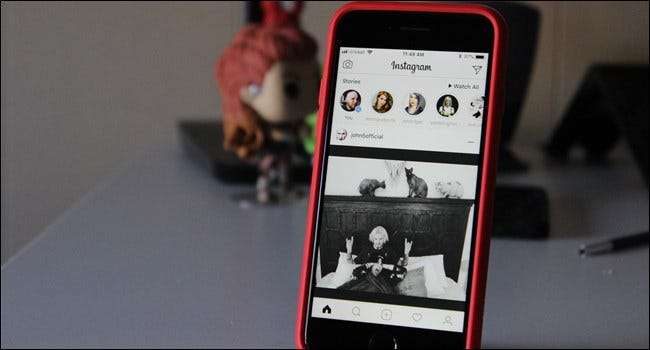
Wenn Sie jedoch die automatische Wiedergabe von Videos deaktiviert lassen und selektiv den Inhalt auswählen, den Sie ansehen möchten, sparen Sie sich wahrscheinlich viele unnötig verwendete Daten. Wenn Sie jedoch ein starker Facebook- oder Instagram-Nutzer sind, können Sie problemlos mehrere Gigabyte Daten pro Woche durchkauen, indem Sie sich nur Fotos ansehen. Es ist tatsächlich schockierend, wie viele Daten Sie verwenden können, wenn Sie nur durch Instagram blättern (obwohl es Sie wahrscheinlich nicht überraschen wird, es sei denn, Sie haben eine bemerkenswert kleine Datenobergrenze).
Die lose Regel hier, was die meisten Daten bis auf die wenigsten verwendet, wenn es um gemeinsame soziale Netzwerke geht: Video verwendet bei weitem die meisten. Musik fällt in die Mitte und Fotos werden die kleinsten sein. Nur Text ist natürlich kaum eine Erwähnung wert. Hier fällt das regelmäßige Surfen im Internet in diese Zeile. In den meisten Fällen ist eine normale Webnutzung ohne Video- oder Fotoaufnahme kein Unterschied.
Da Videos heutzutage im Web so verbreitet sind - insbesondere, wenn Sie das Kabel zugunsten von Netflix und YouTube über Bord geworfen haben -, sollten Sie darüber sprechen, wie Sie ein wenig Bandbreite sparen können, ohne Ihre Gewohnheiten dramatisch zu ändern.
Video-Streaming: Begrenzen Sie Ihre Auflösung und Bandbreite
VERBUNDEN: Was ist Sling TV und kann es Ihr Kabelabonnement ersetzen?
Wenn Sie viel Video streamen, sei es Netflix, YouTube oder ein TV-Streaming-Dienst wie Sling - Das wird höchstwahrscheinlich Ihr größtes Datenfresser sein. Die gute Nachricht ist, dass Sie einige Maßnahmen ergreifen können, um die Datenmenge zu reduzieren, die Sie durch das Ansehen von Videos abrufen.
Lassen Sie uns jedoch als Referenz einen kurzen Blick auf die Verwendung von Netflix-Daten werfen:
- Für SD-Videos (Standard Definition) verwendet Netflix etwa 0,7 GB pro Stunde
- Für HD-Videos (High Definition 1080p) benötigt Netflix etwa 3 GB pro Stunde
- Für UHD (Ultra High Definition 4K) verwendet Netflix etwa 7 GB pro Stunde
Sie können sehen, wie schnell Ihr Datenpaket dadurch beschädigt werden kann.
Reduzieren Sie die Ausgabeauflösung Ihrer Streaming-Box
In einer Welt, in der 4K-Videos immer häufiger werden, ist es schwer, die Idee zu ertragen rückwärts Wie oben erwähnt, werden jedoch umso mehr Daten verwendet, je höher die Videoausgabe ist. Wenn Sie also eine Streaming-Box wie Roku, Fire TV, Apple TV oder Android TV verwenden, können Sie möglicherweise Ihre Ausgabe auf Box-Ebene beschränken, sodass alle Dienste, die auf dieser Box ausgeführt werden, auf die Auflösung beschränkt sind du wählst.
Wenn Sie derzeit alles in 4K streamen, können Sie es möglicherweise wieder auf 1080p reduzieren. Ich weiß, ich weiß - es gibt einen Grund, warum Sie einen 4K-Fernseher gekauft haben und all das, aber vielleicht reservieren Sie Ihre 4K-Wiedergabe auf physischen Discs, ja?
Wenn Sie bereits mit 1080p streamen, können Sie auf 720p umschalten, was (zumindest für meine Augen) eine noch härtere Pille zum Schlucken ist. Ich bemerke keinen dramatischen Unterschied zwischen 4K und 1080p, aber der Sprung zurück auf 720 ist schwierig - zumindest auf meinem Fernseher in meinem Betrachtungsabstand. Ihre Situation kann variieren und wenn es Bandbreite spart und Sie davon abhält, Ihre Obergrenze zu überschreiten, ist es möglicherweise eine, die sich lohnt. Hier geht es schließlich nur um Kompromisse.
Wenn es darum geht, die Auflösung zu erhöhen, hängt es davon ab, über welche Set-Top-Box Sie verfügen. Bei den gängigsten Boxen finden Sie jedoch die Details:
- Jahr: Einstellungen> Anzeigetyp
- Feuerfernsehen: Einstellungen> Anzeige & Sounds> Anzeige> Videoauflösung
- Apple TV: Einstellungen> Video und Audio> Auflösung
- Android TV: Einstellungen> Anzeige & Ton> Auflösung
Während einige Boxen Sie möglicherweise nicht bis auf 720p herunterfallen lassen, wenn Sie keinen 720p-Fernseher verwenden (wie zum Beispiel NVIDIA SHIELD), müssen Sie „lügen“ und anderen - wie Roku - sagen, dass Ihr Fernseher ist ein 720p-Set.

Erwähnenswert ist auch, dass Sie versuchen können, Ihre Streaming-Box an einen anderen HDMI-Anschluss Ihres Fernsehgeräts anzuschließen, wenn Sie sie nicht auf 4K beschränken können. Nur bestimmte Ports unterstützen aufgrund von 4K-Streaming-Inhalten HDCP Wenn Ihre Box derzeit an einen dieser Ports angeschlossen ist, können Sie sie problemlos einschränken, indem Sie zu einem anderen Port ohne HDCP wechseln (auch wenn es sich um einen anderen 4K-Port handelt). Um besser zu verstehen, wovon ich spreche, schauen Sie sich das an der HDCP-Abschnitt dieses Beitrags .
Reduzieren Sie die Ausgabeauflösung Ihrer Streaming-Dienste
Wenn Sie nur Videos auf einem Fernseher streamen, ist es wahrscheinlich gut genug, diese auf Ihrer Box zu ändern. Wenn Sie jedoch mehrere Fernsehgeräte (oder andere Streaming-Quellen wie Telefone) haben, möchten Sie möglicherweise die Bandbreite auf Kontoebene begrenzen.
Die meisten Streaming-Dienste sollten eine ziemlich einfache Möglichkeit bieten, dies zu tun - ich weiß, dass Netflix und Sling dies tun, und die meisten anderen sollten dies auch als Funktion anbieten. Das wichtigste, das hier erwähnt werden sollte, ist YouTube, für das anscheinend keine pauschale Einstellung "Videos immer mit XX-Auflösung abspielen" vorhanden ist, mit der Sie andere Dienste auf diese Weise absolut steuern können.
Unter Netflix wird diese Einstellung als Referenz pro Profil behandelt. Um dies zu ändern, springen Sie zu "Einstellungen"> "Mein Profil"> "Wiedergabeeinstellungen". Wählen Sie dort Ihre bevorzugte Datennutzungseinstellung aus. (Beachten Sie jedoch, dass die Einstellungen nicht so detailliert sind wie das Ändern der Einstellungen auf Ihrer Box - Netflix bietet beispielsweise nur 4K-, 1080p- und SD-Optionen - kein 720p).
In ähnlicher Weise gehen Sie auf Sling zu "Einstellungen"> "Verbindung". Sie können die Auflösung nicht per se auswählen, aber Sie können einschränken, wie viele Daten die App in Bezug auf die Streaming-Geschwindigkeit verwenden darf, was nützlich ist.
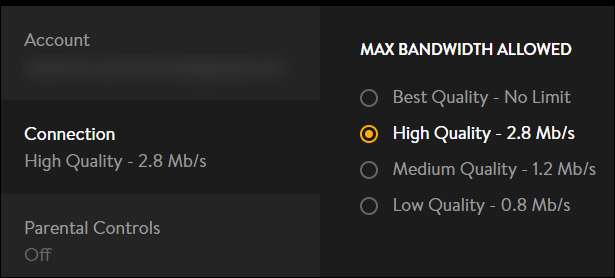
Leider können wir nicht beschreiben, wie die Datennutzung für jeden Dienst da draußen begrenzt werden kann. Daher müssen Sie wahrscheinlich etwas graben, um herauszufinden, ob Ihr bestimmter Dienst über diese Funktion verfügt.
Videospiele: Planen Sie Ihre „neuen Spieltage“
Neben dem Streamen von Videos werden Videospiele das nächstgrößte Datenfresser sein - sie werden nicht genau gespielt, sondern heruntergeladen. Wenn Sie ein Spieler sind (ob auf der Konsole oder auf dem PC), wissen Sie bereits, wie brutal das Herunterladen eines neuen Spiels sein kann. Selbst wenn Sie die physische CD kaufen, werden Sie am Ende mehrere Gigabyte an Datennutzung nur für Updates benötigen. Es ist ziemlich schlimm.
Hier ist beispielsweise meine Datennutzung aus dem letzten Monat. Sie werden zwei Tage sehen, an denen ich ungefähr 52 GB verwendet habe. Diese zwei Tage? Ich habe gerade neue Spiele heruntergeladen.

Daher müssen Sie Ihre "neuen Spieltage" gemäß Ihrem Datenplan planen. Es ist zweifellos ein ziemlich beschissenes Gefühl, aber wenn Sie Ihre Änderungen beim Überschreiten Ihrer Datenobergrenze und beim Erreichen einer Überalterungsgebühr minimieren möchten, müssen Sie sich damit befassen.
Es ist schwer, jemandem zu sagen, wie er seine Daten verwalten soll, da es wirklich auf den Lebensstil ankommt, aber man muss wirklich schlau sein, wenn es um neue Spieltage geht - es erfordert Planung. Wenn Sie sich zum Beispiel dem Ende Ihres Abrechnungszyklus nähern und noch genügend Daten haben, laden Sie das nächste Spiel herunter, das Sie spielen werden, auch wenn es einige Wochen dauern wird, bis Sie dazu kommen es spielen.
Wenn Sie einen Monat in den Urlaub fahren und wissen, dass Sie weniger von Ihren monatlichen Daten verwenden werden (da Sie nicht zu Hause sind), laden Sie in den nächsten Monaten mehrere Spiele herunter, solange Sie können.
Achten Sie auf Uploads, Backups und Überwachungskameras
Denken Sie daran, dass Uploads auch auf Ihre Datenobergrenze angerechnet werden. Wenn Sie Videos Ihrer Kinder hochladen, damit die Familie sie sehen kann, geplante Backups in die Cloud haben oder mit dem Internet verbundene Überwachungskameras in Ihrem Haus verwenden, müssen Sie all diese im Auge behalten.
Uploads, Backups und Cloud-Dienste
Backup- und Cloud-Dienste gibt es heutzutage in Hülle und Fülle, und obwohl Sie möglicherweise keinen dedizierten Backup-Service haben, werden Sie wahrscheinlich immer noch verwendet etwas Sortieren von Cloud-Speicher - wie Google Drive oder Dropbox.

Diese Arten von Diensten können echte Datenfresser sein, insbesondere wenn sie ständig Daten synchronisieren. Zum Beispiel synchronisiert so ziemlich jeder Cloud-Dienst, der sein Geld wert ist, alle Ordner in seinem Pfad, kann aber auch so eingestellt werden, dass Fotos und Videos automatisch hochgeladen werden. Wenn Sie beim Einrichten dieser Dienste nicht darauf achten, was gerade passiert, können Sie festlegen, dass alle Bilder und Videos automatisch auf Ihren PC hochgeladen werden. Dies kann sich erheblich auf Ihre Datennutzung auswirken, insbesondere wenn mehrere PCs an diesen angeschlossen sind Cloud-Speicher.
Darüber hinaus, wenn Sie einen Cloud-Backup-Service wie haben Backblaze Beachten Sie, dass viele der von Ihnen erstellten oder heruntergeladenen Dateien auch in Ihren Sicherungsdienst hochgeladen werden. Und wenn Sie sich gerade für einen neuen Sicherungsdienst angemeldet haben, kann diese erste Sicherung Sie leicht über Ihre Datenobergrenze bringen.
Sicherheitskameras
VERBUNDEN: So holen Sie das Beste aus Ihrer Nest-Kamera heraus
Wenn Sie haben so etwas wie eine Nest Cam oder Dropcam und abonnieren Sie den zugehörigen Cloud-Aufzeichnungsdienst. Dies kann dazu führen, dass Ihr Datenpaket nur bei Uploads abgeschlachtet wird. Beispielsweise, Ein Reddit-Benutzer hat die Datenmenge hervorgehoben Seine drei Nest Cams werden innerhalb von 30 Tagen verwendet, und der Upload belief sich auf satte 1.302 GB - und das ohne Berücksichtigung der ~ 54 GB Downloads, die auch verwendet wurden. Dies allein reicht aus, um die Datenobergrenzen der meisten Heimanwender zu zerstören.
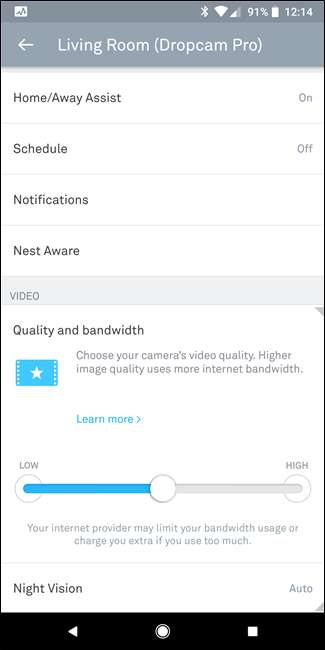
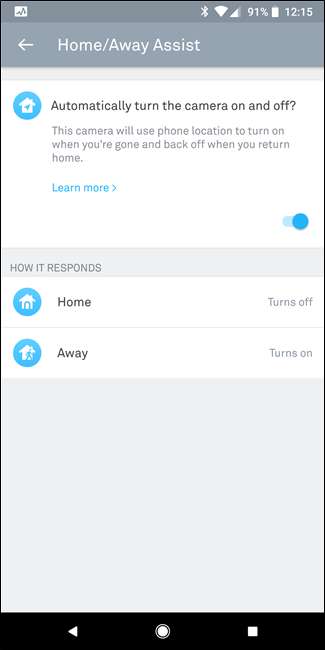
Die beste Lösung besteht darin, die Überwachung auf ein absolutes Minimum zu beschränken: Stellen Sie Ihre Kameras so ein, dass sie nur aufnehmen, wenn Sie nicht zu Hause sind, stellen Sie sie so ein, dass sie nur aufnehmen, wenn sie Bewegungen (und keinen Ton) erkennen, und beschränken Sie die Qualität / Bandbreite Ihrer Kamera die Einstellungen.
Überwachen Sie Ihr Netzwerk auf Geräte mit zu vielen Daten
Schauen Sie, manchmal vermasseln Gadgets. Apps gehen schief, Downloads werden beschädigt und viele andere Dinge. Das Endergebnis kann etwas verwenden Weg mehr Daten als es sein sollte, und die einzige Möglichkeit, dies zu wissen, besteht darin, Ihr Netzwerk zu überwachen.
VERBUNDEN: So überwachen Sie die Bandbreite und Datennutzung einzelner Geräte in Ihrem Netzwerk
Wenn du Glück hast, Ihr Router verfügt über integrierte Netzwerkverwaltungseinstellungen So können Sie sehen, was los ist. Wenn dies nicht der Fall ist, können Sie wahrscheinlich einige Geräte einzeln überwachen - z. B. Ihre Computer und Telefone -, aber nicht alles. Ihr ISP sollte über eine Art Diagramm verfügen, mit dem Sie wissen, wie viele Daten Sie täglich verwenden. Sie können sie jedoch nicht auf Gerätebasis aufschlüsseln, was es unglaublich schwierig macht, sie genau zu bestimmen der Täter.
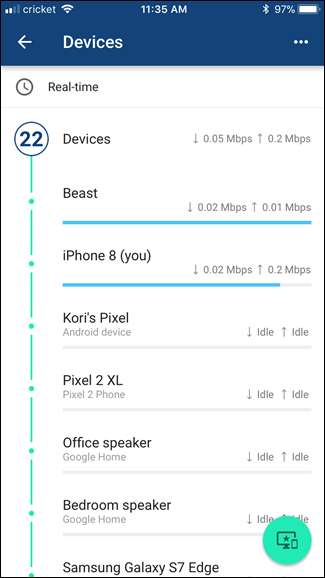

VERBUNDEN: So zähmen Sie die Hintergrunddatenverwendung Ihres Chromecasts
Aus diesem Grund empfehle ich, in ein gutes Router-Setup zu investieren. Ich verwende Google Wifi für Mesh-Netzwerke, die mir nicht nur eine hervorragende Abdeckung meines gesamten Hauses bieten, sondern auch alle Tools bereitstellen, die ich benötige um genau zu bestimmen, welche Geräte die meisten Daten verwenden . So habe ich es herausgefunden Mein Chromecast verwendete über 15 GB Daten pro Monat und lud nur Hintergründe herunter . Und Google Wifi ist nur ein Beispiel: Es gibt mehrere Router, mit denen Sie Ihr Heimnetzwerk detailliert steuern können.
Überprüfen Sie, ob außerhalb der Spitzenzeiten gearbeitet wird
Einige ISPs haben Zeiten außerhalb der Spitzenzeiten, in denen die von Ihnen verwendeten Daten nicht gegen Ihre Datenobergrenze verstoßen. Ich habe festgestellt, dass diese nur wenige und weit voneinander entfernt sind tun existieren. Das Auffinden dieser Informationen ist für jeden ISP unterschiedlich. Ich empfehle daher, entweder die Website Ihres ISP zu durchsuchen oder sie einfach am Telefon anzurufen und zu fragen.
Wenn sie außerhalb der Stoßzeiten Öffnungszeiten haben, in denen Sie kostenlose Daten erhalten können, ist dies wahrscheinlich mitten in der Nacht, wenn Sie schlafen. Daher können Sie diese uneingeschränkte Nutzung weiterhin nutzen, indem Sie große Downloads und Geräteaktualisierungen auf diese Stunden planen, wenn Sie können.
Auch hier wird jedes Gerät anders sein und es ist möglicherweise nicht für alles da draußen möglich, aber es lohnt sich auf jeden Fall, einige Zeit in den Einstellungen Ihrer verschiedenen Geräte zu verbringen, um zu prüfen, ob Sie dies nutzen können.
Wenn alles andere fehlschlägt, holen Sie sich ein größeres Paket
Dies ist ein letzter Ausweg. Wenn Sie jedoch scheinbar nicht unter Ihrer Datenobergrenze bleiben können, bleibt Ihnen möglicherweise keine andere Wahl, als ein größeres Datenpaket zu erhalten. Mein ISP bringt Sie automatisch auf die nächste Paketgröße, wenn Sie drei Monate hintereinander Ihre Obergrenze überschreiten, sodass Sie wirklich keine Wahl haben.
VERBUNDEN: Der ultimative Leitfaden für die Aushandlung Ihres Kabels, Mobiltelefons und anderer Rechnungen
Wenn Sie also hier sind, ist es möglicherweise an der Zeit, es aufzusaugen und Ihrem ISP mehr Dollar für mehr Gigabyte zu zahlen. Oder prüfen Sie, ob Sie mit besseren Datenpaketen zu einem konkurrierenden ISP wechseln können. Eine kleine Verhandlung kann einen langen Weg gehen.







